在使用电脑的过程中,卡顿现象是许多用户都曾面临的烦恼。尤其当您急切需要关闭电脑时,电脑却无法正常响应,这种状况无疑会加重用户的焦虑感。本文将详细为您解...
2025-04-06 1 怎么办
随着数字化时代的到来,PPT已成为工作和学习中广泛使用的文档格式。然而,有时我们可能遇到电脑上无法打开PPT文件的问题,这不仅给工作和学习带来麻烦,也可能导致信息丢失。本文将介绍一些常见的原因和解决方法,帮助大家解决PPT文件打不开的问题。
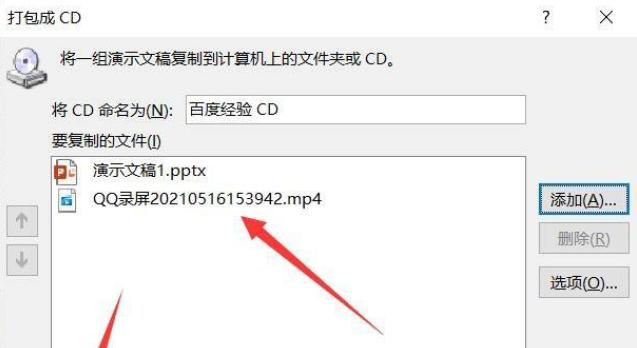
确保文件未损坏
1.检查文件扩展名是否正确:确保文件扩展名为.ppt或.pptx。
2.尝试在其他电脑上打开:如果在其他电脑上可以正常打开,说明问题可能出在你的电脑上。
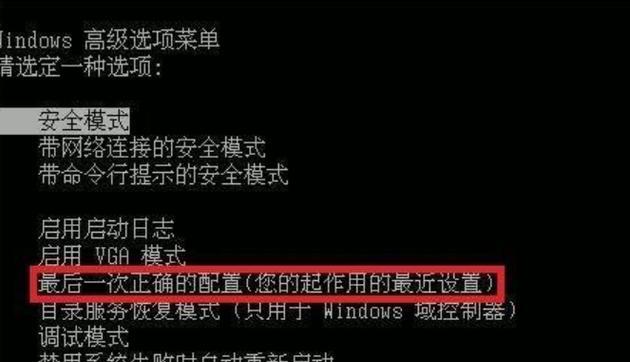
检查软件兼容性
1.更新MicrosoftOffice软件:确保你使用的是最新版本的Office软件。
2.尝试使用其他PPT查看器:尝试使用兼容性更好的第三方PPT查看器。
修复损坏的Office组件
1.打开控制面板:点击开始菜单,搜索并打开“控制面板”。
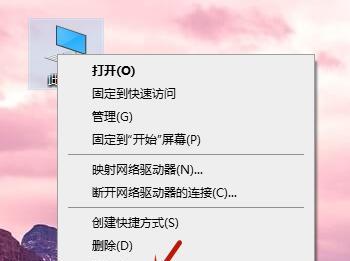
2.选择“程序”:点击“程序”选项,找到“卸载程序”。
3.修复MicrosoftOffice:选择MicrosoftOffice并点击“修复”按钮,按照提示进行修复。
检查PPT文件大小
1.大文件优化:尝试将PPT文件转换为PDF等格式,或者压缩文件大小。
2.分割大文件:将大文件分割成多个小文件,方便打开和编辑。
清除临时文件
1.打开文件资源管理器:按下Win+E组合键打开文件资源管理器。
2.清除临时文件:定位到“C:\Users\用户名\AppData\Local\Temp”文件夹,删除其中的临时文件。
安全软件冲突
1.暂时关闭安全软件:暂时关闭杀毒软件、防火墙等安全软件,尝试打开PPT文件。
2.排除冲突软件:在安全软件中添加PPT软件为信任程序,避免冲突。
检查系统更新
1.打开Windows更新:点击开始菜单,搜索并打开“Windows更新”。
2.安装最新更新:检查是否有可用的系统更新,安装并重启电脑。
检查硬盘空间
1.清理硬盘空间:删除不必要的文件和程序,释放硬盘空间。
2.扩展硬盘空间:如果硬盘空间不足,考虑安装更大容量的硬盘或使用外部存储设备。
检查系统错误
1.打开命令提示符:点击开始菜单,搜索并右键点击“命令提示符”,选择“以管理员身份运行”。
2.执行系统修复命令:在命令提示符中输入“sfc/scannow”并按下回车键,等待系统完成扫描和修复。
恢复系统至正常状态
1.打开控制面板:点击开始菜单,搜索并打开“控制面板”。
2.进入“系统与安全”:选择“系统与安全”选项,找到“系统”。
3.进行系统还原:点击“系统保护”,选择“系统还原”,按照提示进行系统恢复。
专业软件修复
1.使用专业修复软件:如果以上方法仍然无法解决问题,可以尝试使用专业的PPT修复软件来修复损坏的PPT文件。
结尾:
通过本文的介绍,我们了解到了PPT文件打不开的一些常见原因和解决方法。希望这些方法能够帮助大家解决电脑上无法打开PPT文件的问题,从而顺利进行工作和学习。如果问题仍然存在,请咨询专业技术人员以获得更进一步的帮助。
标签: 怎么办
版权声明:本文内容由互联网用户自发贡献,该文观点仅代表作者本人。本站仅提供信息存储空间服务,不拥有所有权,不承担相关法律责任。如发现本站有涉嫌抄袭侵权/违法违规的内容, 请发送邮件至 3561739510@qq.com 举报,一经查实,本站将立刻删除。
相关文章

在使用电脑的过程中,卡顿现象是许多用户都曾面临的烦恼。尤其当您急切需要关闭电脑时,电脑却无法正常响应,这种状况无疑会加重用户的焦虑感。本文将详细为您解...
2025-04-06 1 怎么办

如今,电脑已成为我们日常工作和生活中不可或缺的工具。但有时我们可能会碰到一些让人困扰的小问题,比如电脑关机后充电图标消失。这不仅影响了我们对电脑电量状...
2025-04-05 4 怎么办

在日常生活中,手机已成为我们记录美好瞬间不可或缺的工具。然而,拍照时无意中将其他人摄入镜头,可能引发隐私保护上的担忧。本文旨在全面指导用户如何在拍摄照...
2025-04-01 5 怎么办

当您打开电脑却只看到一片漆黑的屏幕时,可能心情会变得十分紧张和焦急。电脑开机黑屏是一个比较常见的问题,它可能由多种原因造成,比如硬件故障、系统问题、电...
2025-03-28 10 怎么办
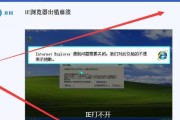
电脑菜单是我们操作电脑时经常使用的一个重要工具,但有时我们可能会遇到电脑菜单无法打开的问题,这给我们的使用带来了很大的困扰。本文将介绍一些常见的原因和...
2025-03-20 12 怎么办

冰箱是我们日常生活中必不可少的电器之一,然而有时我们可能会遇到冰箱漏水的问题。冰箱漏水不仅会浪费水资源,还可能对冰箱及周围环境造成损害。为了帮助大家更...
2025-03-20 15 怎么办